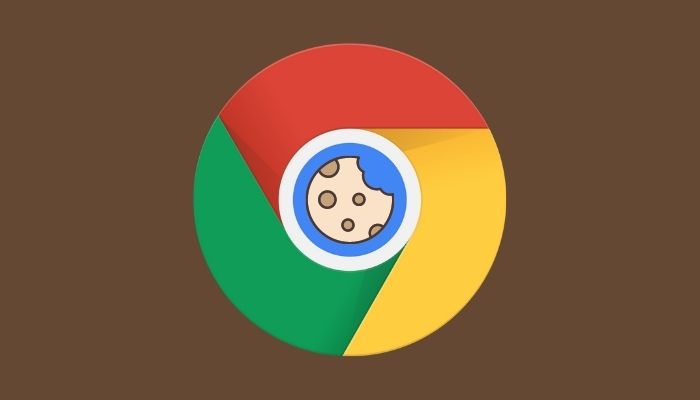Как сделать карты Google по умолчанию на iPhone
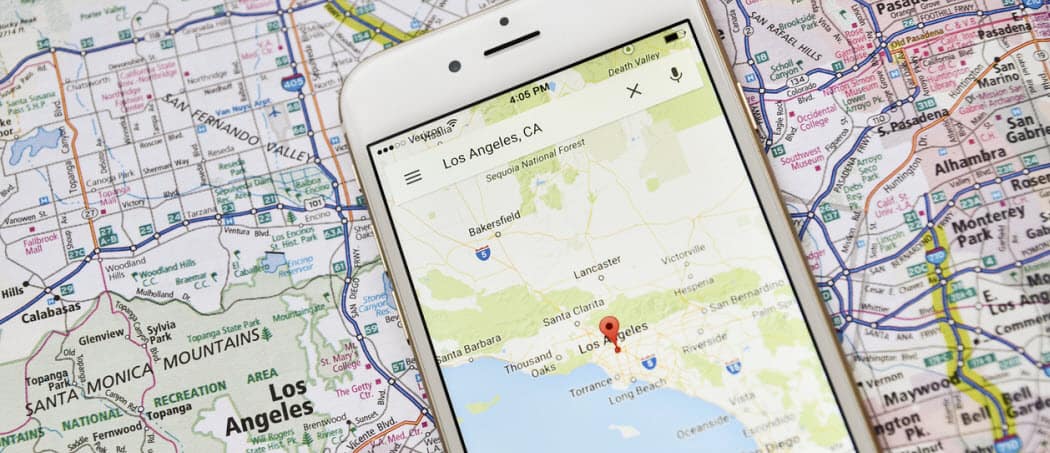
Хотя официального способа сделать Карты Google картами по умолчанию на iPhone не существует, есть обходной путь. Это руководство объяснит, что делать.
Если вы используете iPhone, вы, вероятно, привыкли использовать собственные приложения Apple для общих служб. Это не означает, что вы должны это делать — доступны и другие альтернативы.
Программы для Windows, мобильные приложения, игры - ВСЁ БЕСПЛАТНО, в нашем закрытом телеграмм канале - Подписывайтесь:)
Например, если вы привыкли использовать Карты Google, вы можете предпочесть использовать это приложение вместо Карт Apple. Есть способ сделать это на iPhone (но только если вы знаете как).
Если вы хотите узнать, как сделать Карты Google картами по умолчанию на iPhone, следуйте нашему руководству ниже.
Как изменить приложение карты по умолчанию на iPhone?
На данный момент технически невозможно установить Карты Google (или другое картографическое приложение) в качестве картографического приложения по умолчанию для iPhone. Если вы попытаетесь открыть ссылку на карту в другом месте, вы всегда увидите открытые Apple Maps.
Однако есть один обходной путь — вы можете использовать приложения Google, чтобы открывать ссылки на карты через Gmail. Это включает в себя установку Google Chrome, Google Maps и Gmail на вашем устройстве. Затем вам нужно настроить приложения для совместной работы.
Что вам нужно, чтобы сделать Google Maps по умолчанию на iPhone
Если вы хотите сделать Карты Google картами по умолчанию на iPhone, это не так просто, как загрузить Карты Google и изменить настройку. К сожалению, вам нужно установить несколько других приложений и изменить некоторые другие настройки, чтобы это работало.
Если вы хотите сделать Карты Google картами по умолчанию на iPhone:
- Сделайте Google Chrome веб-браузером по умолчанию.
- Сделайте Gmail почтовым приложением по умолчанию.
- Настройте параметры Gmail по умолчанию на использование Google Maps.
- Отправьте ссылки Google Maps на свою учетную запись Gmail и откройте их в Gmail.
Когда вы отправляете URL-адреса Карт Google в свою учетную запись Gmail и нажимаете ссылку в приложении Gmail, по умолчанию открываются Карты Google, а не Карты Apple. Это единственный известный обходной путь, позволяющий сделать Карты Google по умолчанию на iPhone..
Сделать Chrome веб-браузером по умолчанию
Неважно, в каком порядке вы сделаете приложения Google приложениями по умолчанию, но здесь мы начнем с веб-браузера. Сначала убедитесь, что вы установили Google Chrome из магазина приложений.
Чтобы сделать Google Chrome веб-браузером по умолчанию на iPhone, выполните следующие действия:
- Открыть Настройки.
- Прокрутите список приложений вниз и коснитесь Хром.
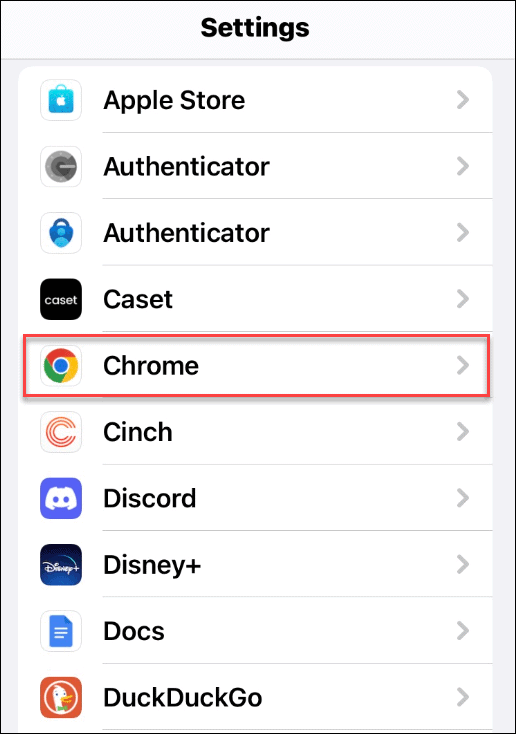
- Кран Браузерное приложение по умолчанию на следующем экране.
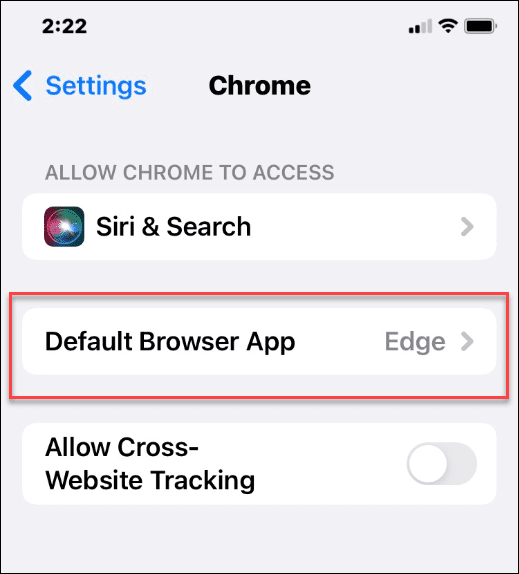
- В списке установленных браузеров нажмите на Хром.
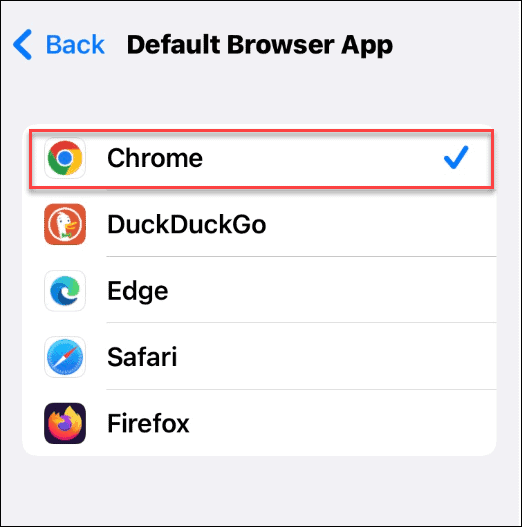
Сделать Gmail по умолчанию на iPhone
Еще один шаг, который вам нужно сделать, — это установить Gmail в качестве почтового приложения по умолчанию на вашем iPhone. Опять же, сначала убедитесь, что вы установили Gmail из App Store.
Чтобы сделать Gmail почтовым приложением по умолчанию на iPhone, выполните следующие действия:
- Открыть Настройки.
- Прокрутите список приложений вниз и коснитесь Gmail.
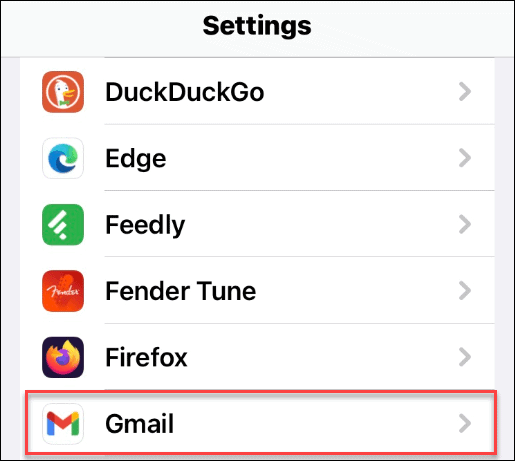
- Нажмите Почтовое приложение по умолчанию вариант на следующем экране.
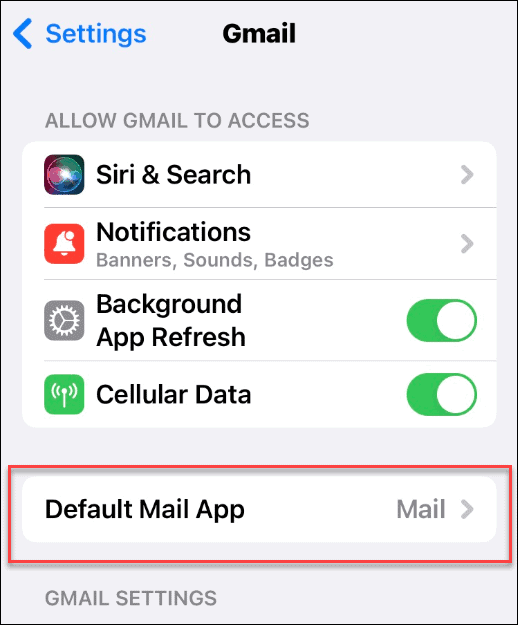
- Кран Gmail из списка установленных почтовых приложений, чтобы выбрать его.
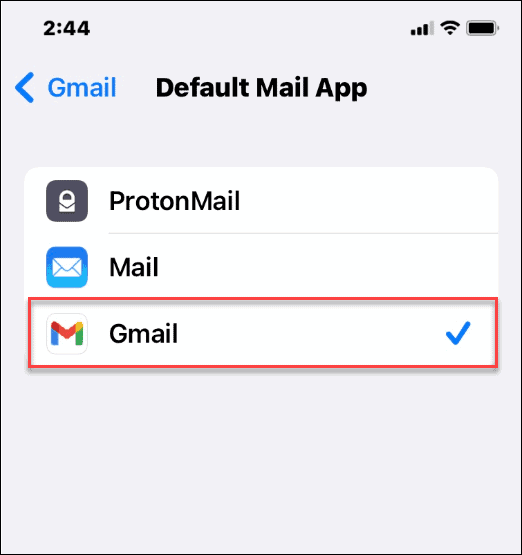
Настройка Gmail на iPhone для использования Google Maps
Вам также необходимо настроить несколько параметров в Gmail, прежде чем продолжить.
Чтобы установить Gmail в качестве электронной почты по умолчанию на iPhone, сделайте следующее:
- Открой Приложение Gmail и коснитесь значка меню в левом верхнем углу экрана.
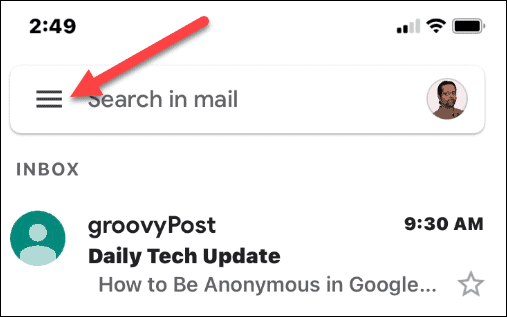
- Прокрутите вниз до нижней части меню и коснитесь Настройки.
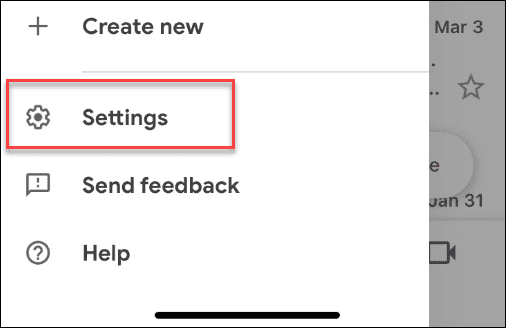
- На экране настроек коснитесь значка Приложения по умолчанию вариант.
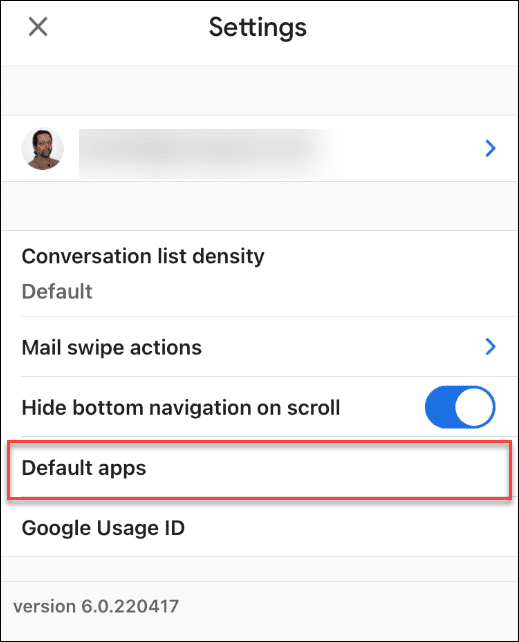
- Под Навигация из вашего местоположения и Навигация между локациями разделы, нажмите, чтобы выбрать Карты Гугл.
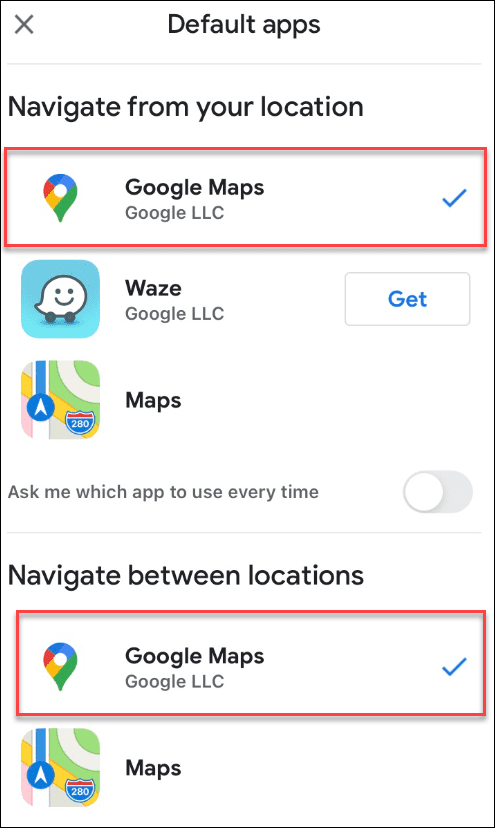
Вот и все. Когда в вашем Gmail появится ссылка или адрес, он спросит вас, в каком приложении вы хотите его открыть. Обязательно выберите переключатель внизу, чтобы он не спрашивал вас каждый раз.
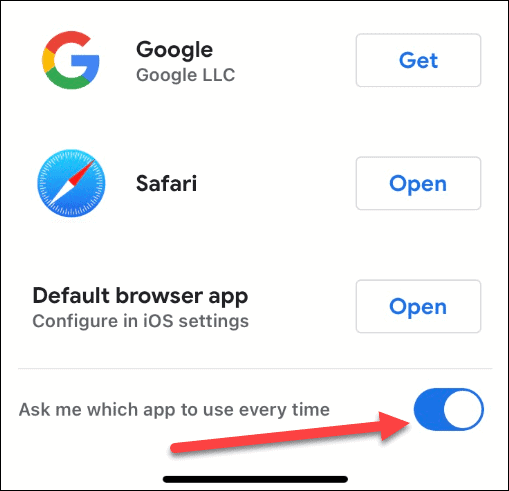
После этого адреса, выбранные вами в Gmail, будут легко открываться в Картах Google на вашем iPhone или iPad.
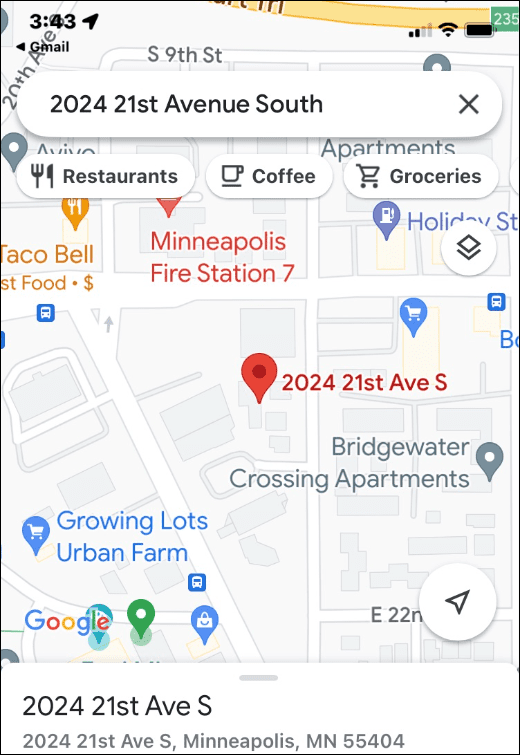
Использование Google Карт
Это не надежный метод, но, используя описанные выше шаги, вы можете установить Карты Google по умолчанию на iPhone. Если вы хотите использовать его, обязательно отправьте или поделитесь URL-адресами Google Maps в своей учетной записи Gmail, чтобы вы могли быстро открыть их таким образом.
Опять же, это не идеально, и будут случаи, когда Apple Maps все еще открывается, в зависимости от используемого вами приложения. Однако, если вы используете приложения Google по умолчанию, приложения должны работать друг с другом, чтобы обеспечить близкий опыт. Надеемся, что в будущем обновлении Apple предоставит правильный метод для установки Google Maps по умолчанию.
Чтобы узнать больше о Картах Google, прочитайте, как откалибровать Карты Google для улучшения работы на вашем телефоне. После калибровки карт проверьте их с помощью GPS-координат в Картах Google. После этого узнайте, как использовать хронологию Google Maps в качестве дневника путешествий.

Программы для Windows, мобильные приложения, игры - ВСЁ БЕСПЛАТНО, в нашем закрытом телеграмм канале - Подписывайтесь:)